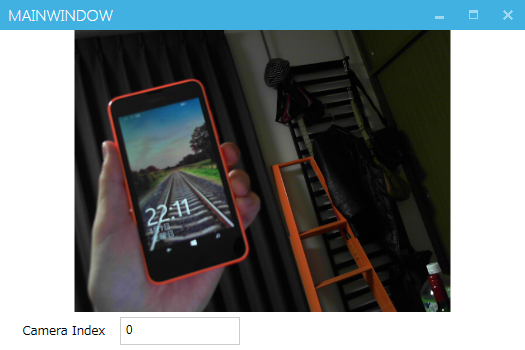前回は顔認識における前処理の説明を行いました。
Introduction
前回、さりげなく、というかさらっとカメラを使っていたので、カメラの使い方を説明します。
OpenCVSharp はカメラも簡単に使えます。
複数のカメラを接続して切り替えることも可能です。
Explanation
ソースコード
説明するよりソースコードを見た方が早いです。
サンプルソースは末尾にあります。
1 | public class MainViewModel : ViewModelBase |
CameraImage プロパティ
XAMLのViewとバインディングされており、ここが変化するとカメラ映像が行進されます。
CameraIndex プロパティ
XAMLのViewとバインディングされており、ここが変化するとカメラが切り替わります。
基本は0以上の整数値です。
カメラに対応していない数値が設定されると、 CvCapture のコンストラクタで例外を投げて、その後の処理でカメラの処理が自動で停止します。
ExecuteStart メソッド
CameraIndex プロパティの変更で呼ばれます。
まずは既存のカメラを停止させます。
次に、Reactive Extensions の System.Reactive.Linq.Observable.Interval メソッド を使い指定した間隔でカメラ映像の取得を試みます。
OpenCVSharp.Cv.QueryFrame メソッドに作成した CvCapture のインスタンスを渡すことで、OpenCVSharp.IplImage オブジェクトを返します。
あとは、次々の発生する IplImage を Where でフィルタして、CameraImage プロパティ設定します。
Reactive Extensions 利用のアイデアはkattoshi様のRx と OpenCVSharp を使用して 簡単にカメラキャプチャアプリを作成する を参考にさせていただきました。
ありがとうございます。
重要なのは2つ。
まず、Interval メソッドの最後の引数は現在のスレッドの System.Windows.Threading.Dispatcher を渡します。
これにより、Viewに対する更新が自動的にバックグランドで実行されます。
次に、Subscribe メソッドの戻りをクラスメンバーに保持しておくことです。
この戻りは System.IDisposable インターフェイスです。
これを破棄することで、Interval メソッドによるイベントの発生が停止します。
ExecuteStop メソッド
CvCapture オブジェクトとSubscribe メソッドの戻りを破棄し、カメラを停止させます。
動作イメージ
サンプルには、MVVM Light Toolkit、MahApps.Metro を使っています。
味気ないデフォルトウィンドウ以外を使うだけで、なんかかっこよく見えます。
これ大事。
Conclusion
OpenCVSharpを使えば、カメラも簡単に使えます。やったね。本当に。
Source Code
https://github.com/takuya-takeuchi/Demo/tree/master/ComputerVision/OpenCV/02_OpenCV3